
Skype là một trong những ứng dụng được sử dụng nhiều nhất trong nhiều năm. Lúc đầu, nó chỉ có thể được sử dụng trên máy tính, mặc dù trong nhiều năm chúng ta cũng có thể tải nó xuống điện thoại di động hoặc máy tính bảng. Ứng dụng này được biết đến chủ yếu vì nó cho phép chúng tôi gọi điện và gọi video miễn phí cho bạn bè và gia đình của mình. Một chức năng vẫn còn phổ biến nhất hiện nay.
Nhiều bạn có thể đã có tài khoản trên đó. Mặc dù những người khác có thể không có tài khoản Skype, nhưng lại muốn. Đây là điều chúng ta có thể làm, một cách đơn giản. Có một số cách để mở tài khoản trong ứng dụng nổi tiếng. Ở đây chúng tôi cho bạn biết làm thế nào nó có thể.
Nếu bạn có tài khoản Hotmail / Outlook
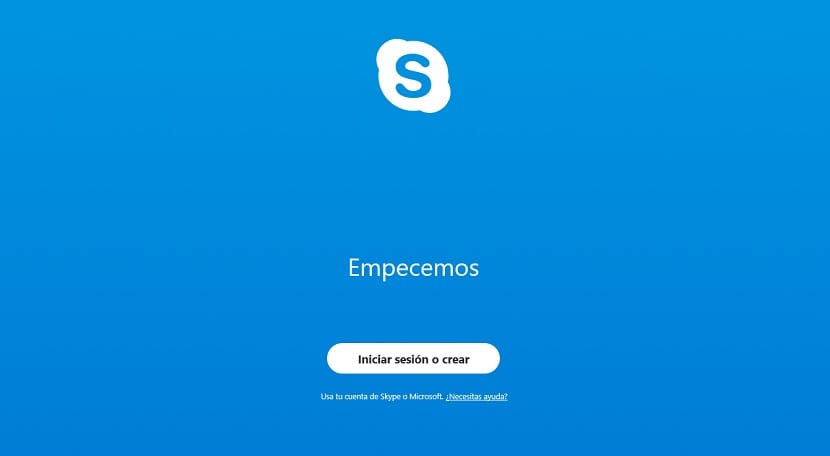
Nhiều người dùng, đặc biệt là những người sử dụng Windows trên máy tính của họ, có thể có tài khoản Microsoft. Ngoài ra, chúng tôi có thể sử dụng tài khoản Hotmail (hiện được chuyển đổi lại thành Outlook). Điều này có nghĩa rằng chúng tôi sẽ không phải tạo một tài khoản mới trong Skype. Bạn chỉ cần đăng nhập vào ứng dụng bằng địa chỉ email của tài khoản này và mật khẩu mà chúng tôi đã liên kết với nó. Vì vậy, nó là một lựa chọn thực sự thoải mái.
Điều này có thể xảy ra vì Skype thuộc sở hữu của Microsoft. Vì lý do này, các tài khoản trên nền tảng đã được liên kết, để tài khoản Microsoft cho phép bạn truy cập trực tiếp vào tất cả các dịch vụ của công ty, tránh việc bạn phải tạo một tài khoản cho từng dịch vụ đó, như đã từng xảy ra trước đây. Hệ thống này giúp chúng tôi tiết kiệm rất nhiều thời gian, ngoài việc tránh phải tạo mật khẩu mới.
Do đó, tất cả những gì bạn cần là tải xuống Skype trên máy tính hoặc trên điện thoại thông minh của bạn, tùy thuộc vào phiên bản bạn muốn sử dụng. Khi bạn đã tải xuống, trên trang chủ của nó, nơi bạn được yêu cầu đăng nhập hoặc tạo tài khoản, bạn chỉ cần nhập địa chỉ tài khoản và mật khẩu. Sau đó, bạn sẽ ở trong ứng dụng với tổng số bình thường.
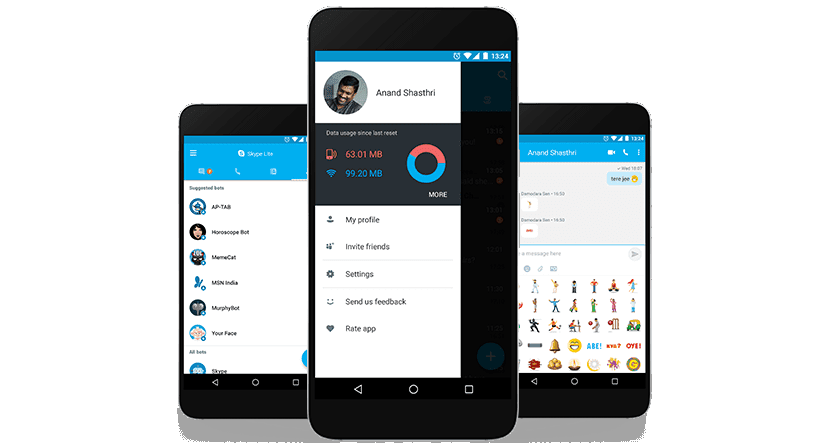
Tạo tài khoản trên Skype

Nhưng có thể có những người dùng không có tài khoản Microsoft. Trong trường hợp này, nếu bạn muốn sử dụng Skype thì bạn phải tạo một tài khoản trong ứng dụng. Quá trình này không thực sự có bất kỳ biến chứng nào về mặt này. Dù thực hiện trên điện thoại hay trên máy tính thì trước tiên chúng ta phải tải ứng dụng trên thiết bị đó về. Trong Android và iOS, nó có thể được thực hiện từ cửa hàng, đối với Microsoft, chúng ta có thể tìm kiếm trên Google, trên trang web Skype hoặc sử dụng Microsoft Store.
Sau khi tải xuống và cài đặt, chúng tôi mở nó và truy cập trang chủ của ứng dụng. Một nút màu trắng xuất hiện ở giữa màn hình với dòng chữ «Đăng nhập hoặc Tạo«. Bạn phải bấm vào nút này để một hộp mới xuất hiện trên màn hình. Trong đó, bạn được yêu cầu nhập một tài khoản, trong trường hợp bạn có một tài khoản. Ngay bên dưới tùy chọn này có một dòng chữ cho biết »Bạn chưa có tài khoản? Tạo một cái. " Trên tùy chọn này, chúng ta phải nhấn.
Quá trình tạo tài khoản trong Skype sẽ mở ra bên dưới. Điều đầu tiên được yêu cầu là nhập một số điện thoại. Mặc dù ngay bên dưới, chúng tôi có tùy chọn cho chúng tôi biết rằng thay vào đó chúng ta có thể sử dụng một địa chỉ email. Mỗi người phải chọn những gì có vẻ hữu ích nhất về mặt này để có một tài khoản trong ứng dụng. Khi bạn đã nhập email hoặc điện thoại, bạn phải tạo mật khẩu cho tài khoản đó. Như chúng tôi đã nói với bạn, có một số nguyên tắc để tạo mật khẩu mạnh, mà nên được thực hiện.
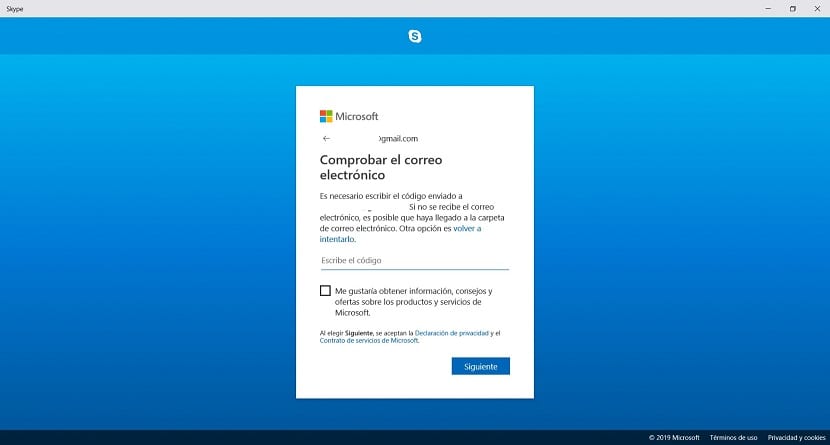
Sau khi nhập mật khẩu, Skype yêu cầu chúng tôi nhập họ và tên của mình. Bạn có thể nhập biệt hiệu của mình nếu bạn nghĩ là tốt hơn hoặc sử dụng tên mã. Đây là thứ cần thiết để tạo hồ sơ trong ứng dụng. Mặc dù chúng tôi luôn có khả năng sửa đổi nó sau này trong cấu hình, khi chúng tôi có tài khoản. Sau những dữ liệu này, bạn phải nhập quốc gia và ngày sinh của người dùng tài khoản.
Khi điều này đã được thực hiện, một email xác nhận sẽ được gửi đến tài khoản đã được sử dụng hoặc một SMS đến số điện thoại. Trong cả hai trường hợp, một mã được nhập, mà chúng ta sẽ phải dán sau này vào Skype. Khi chúng tôi có mã này, chỉ cần nhấp vào nút Tiếp theo màu xanh lam. Với các bước này, quá trình tạo tài khoản đã hoàn tất. Vì vậy, chúng ta có thể bắt đầu sử dụng ứng dụng.

Thay đổi thông tin tài khoản

Thông tin mà Skype yêu cầu chúng tôi tạo tài khoản thực sự là một hình thức. Chúng tôi cần nhập thông tin này để mở tài khoản hoặc hồ sơ trong ứng dụng. Mặc dù sự thật là sau này chúng ta có thể sửa đổi thông tin này nếu chúng tôi cho là cần thiết. Vì vậy, bạn sẽ có thể thay đổi địa chỉ email, số điện thoại, tên hồ sơ hoặc thậm chí ngày sinh, nếu bạn nghĩ rằng tốt hơn nên làm như vậy. Vì vậy, đây là một cái gì đó luôn luôn có thể. Ngoài ra, cách làm thực sự đơn giản trong ứng dụng.
Khi chúng ta đã đăng nhập vào Skype, chúng ta phải nhìn vào phía trên bên trái của màn hình. Ở đó, chúng ta sẽ thấy rằng tên của mình xuất hiện, ngay phía trên thanh tìm kiếm có trong ứng dụng. Ở bên phải tên của chúng tôi có một biểu tượng ba điểm, giống như ba dấu chấm lửng. Bạn phải nhấp vào nó để mở menu ngữ cảnh. Trong menu này, hãy nhấp vào tùy chọn cấu hình.
Tại đây, chúng tôi có thể thay đổi dữ liệu chúng tôi muốn. Nếu chúng tôi muốn có tên hồ sơ khác hoặc sử dụng địa chỉ email mới cho tài khoản, chúng tôi có thể thực hiện điều đó từ phần này. Rất dễ dàng để thay đổi nó, ngoài ra chúng ta có thể thực hiện bất cứ khi nào chúng ta muốn. Skype là một ứng dụng khá linh hoạt trong vấn đề này.